电脑如何一键重装系统win7
- 分类:Win7 教程 回答于: 2022年11月26日 08:50:29
工具/原料:
系统版本:win7
品牌型号:联想小新Air 13 Pro
软件版本:装机吧在线系统重装工具V1900
方法/步骤:
方法一:装机吧在线系统重装工具
1、一键重装win7系统的第一步,首先我们在电脑上下载安装好装机吧一键重装系统软件并打开,选择win7系统进行安装。

2、软件将会开始自动下载系统文件,耐心等待即可。
3、部署环境完成后,选择重启电脑。

4、在这个界面选择mofazhu%20pe-msdn项进入pe内。
5、进入pe后,装机吧装机工具会自动开始安装win7系统。

6、安装完成后,选择重启电脑。
7、重启后进入到安装好的win7界面即表示一键重装win7系统完成。
方法二:电脑自带重装
1.首先我们进入开始菜单页面,找到【控制面板】。

2.进入控制面板窗口后,点击【备份和还原】选项。

3.接着我们选择【恢复系统设置和计算机】设置。

4.进入页面后,我们直接点击【打开系统还原】。
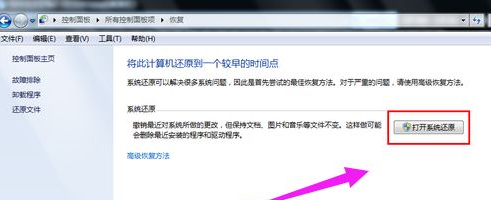
5.进入到还原的向导当中,点击下一步即可开始。
6.此时会弹出窗口,需要我们选择一个还原点进行还原的操作,我们选择最近的一个还原点即可。

7.选择完成后,页面会出现还原点的详细信息,当确认无误之后,点击【完成】即可开始win7系统的重装操作。
注意事项:操作的时候记得自己把重要的文件备份一下,这样的话就可以的防止文件丢失了。
总结:以上就是小编给大家分享的重装系统的操作方法,大家如果有喜欢的或者有需要的可以操作试试看看哦!希望对你们有帮助。
 有用
26
有用
26


 小白系统
小白系统


 1000
1000 1000
1000 1000
1000 1000
1000 1000
1000 1000
1000 1000
1000 1000
1000 1000
1000 1000
1000猜您喜欢
- 安装雨林木风Win7旗舰版系统教程具体..2021/04/05
- 演示电脑win7镜像备份教程2021/04/24
- 前面板耳机没声音,小编教你前面板耳机..2018/09/04
- dnf怎么截图,小编教你dnf怎么截图..2018/05/23
- 电脑系统重装怎么装win72022/09/19
- 电脑连不上wifi,小编教你笔记本电脑连..2018/03/17
相关推荐
- windows无法访问指定设备,小编教你win..2018/07/23
- win7旗舰版一键装机的详细操作步骤..2021/05/04
- 宽带密码忘记了,小编教你宽带密码忘记..2018/06/01
- 激活工具,小编教你激活工具怎么激活wi..2018/09/29
- 小编教你电脑常用快捷键有哪些..2019/04/27
- xp升级win7系统的操作流程2022/09/02

















